
云骑士装机大师是一款非常方便好用的系统重装软件,这里可以去帮助你更好的在这里去进行重装系统,非常轻松方便的一键装机可以让你去更好的维护你的系统的安全,更多不同的辅助工具能让你去找到一个更好的服务方式,轻松点击就可以开始去进行系统装机,最方便快捷的服务体验能让你去找到一个更好的智能装机系统。
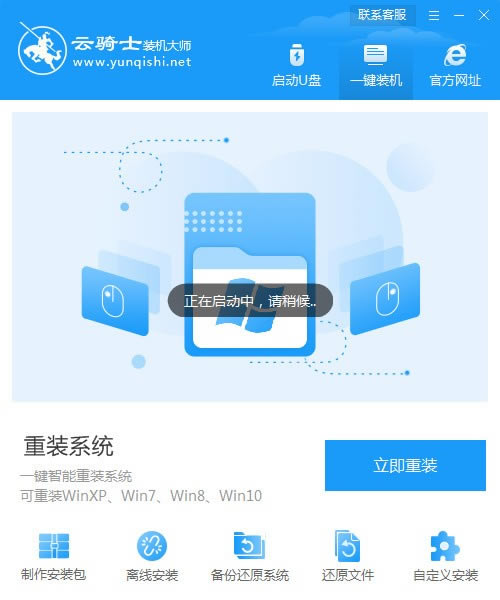
1、安全:云骑士装机大师官方版安全至上,顶级防护
2、纯净:原版纯净,极致体验
3、省心:操作省心,事半功倍极速
4、超强特性,无可比拟
1:点击云骑士装机大师,并正常打开,
点击软件首界面“一键装机”按钮。点击“系统重装”。
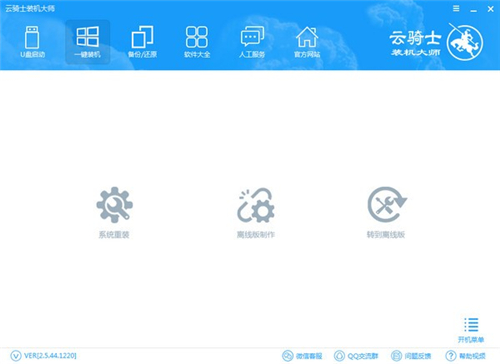
2:进入软件“系统重装”,工具自动为电脑进行检测。完成后点击“下一步”后,云骑士装机大师提供了微软官方原版和GHOST版(WIN7、WIN8、WIN10、WINxp等系统)让大家选择,选择完成后点击下一步。
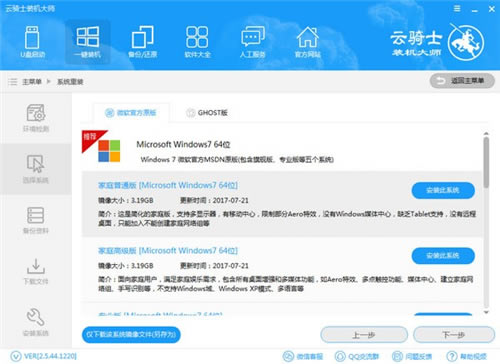
3:进入“备份资料”,选择你需要备份的文件,在此云骑士将为你的电脑进行备份,然后点击下一步。
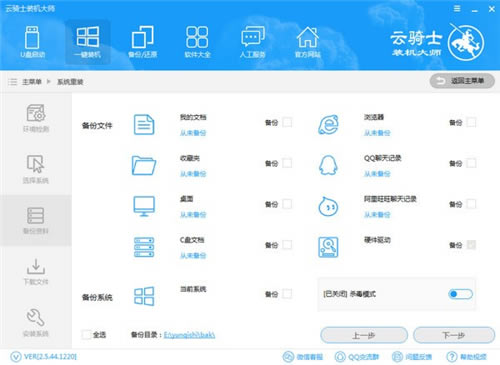
4:进入系统下载,云骑士将全自动为用户提供全新系统下载。等待下载完成即可。
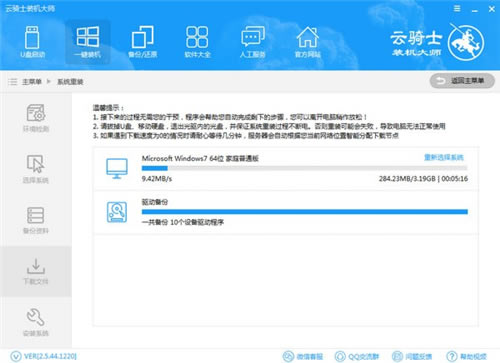
5:系统下载完成,电脑将自动重启。
云骑士重装将不需人工操作全自动安装完成;
6:系统安装成功,全新系统将给用户提供稳定的操作;
问:云骑士装机大师重装失败怎么办?
答:从BIOS,硬盘分区和引导丢失这三方面着手,大家可根据自己实际问题选择解决方法。
1、查看bios设置
原厂预装Win10机型,手动修改BIOS换Win7的话,刷新BIOS后会恢复默认,无法进入系统。需要重新进入bios修改:"Security" 菜单将 "Secure Boot Control" 设定为Disabled;"Boot" 菜单内将 "Lunch CSM" 设定为 Enabled。
详情请看:超实用易懂的电脑BIOS小常识,老司机就是这样炼成的!
2、查看磁盘分区情况
磁盘分区跟启动模式有无对应,如果是MBR硬盘分区模式,对应BIOS模式是Leagcy传统模式。如果是GPT硬盘分区模式,对应BIOS模式是UEFI模式。
3、引导丢失,可以直接用pe修复引导
1.通过u盘启动进入到云骑士主菜单界面(u盘启动盘制作教程),用键盘上的上下键将光标移至【02】运行Win08PE并回车确定,如图所示:
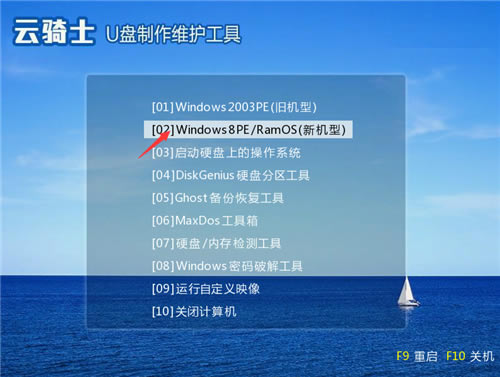
2.进入win8pe系统桌面后,打开桌面上的更多工具文件夹,找到系统引导自动修复图标并双击打开
3.打开系统引导修复工具后,系统自动修复后会显示出repair successed的字样,这样就能成功修复完成
腾讯视频官方版 | 45.34MB
爱奇艺视频官方正式版 | 35.10MB
暴风影音最新版下载 | 50.3MB
酷狗音乐2022下载 | 37MB